EDGE 2.5D
8.30 / 10 Læs anmeldelser Læs flere anmeldelser Læs flere anmeldelser Læs flere anmeldelser Læs flere anmeldelser Læs flere anmeldelser Læs flere anmeldelser Læs flere anmeldelser Læs flere anmeldelser Læs flere anmeldelser Læs flere anmeldelser Læs flere anmeldelser Læs flere anmeldelser
Læs flere anmeldelser Læs flere anmeldelser Læs flere anmeldelser Læs flere anmeldelser Læs flere anmeldelser Læs flere anmeldelser Læs flere anmeldelser Læs flere anmeldelser Læs flere anmeldelser Læs flere anmeldelser Læs flere anmeldelser Læs flere anmeldelser 
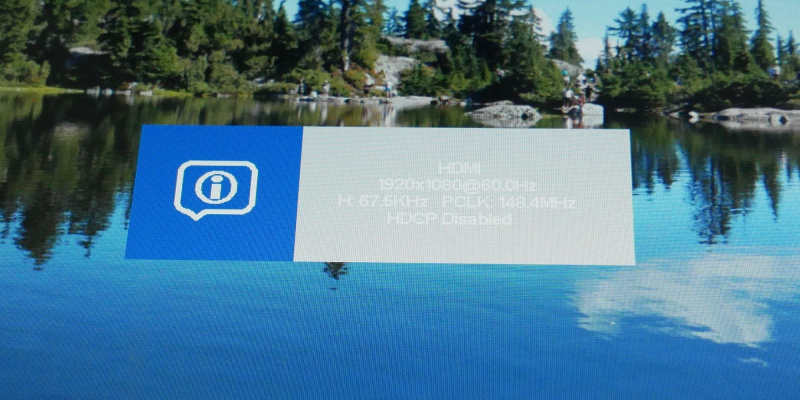









 Se på Kickstarter
Se på Kickstarter Edge 2.5D er en 15,6' trådløs skærm, der kan oprette forbindelse til din telefon, bærbare computer eller spillekonsol ved hjælp af WirelessHD. Hvis du ikke har noget imod kabler, kan du også bruge USB-C eller HDMI til at spejle lyd og video til denne eksterne Bluetooth-drevet touchback-teknologi gør også Edge 2.5D til en touchscreen-skærm.
Nøglefunktioner
- Trådløs skærm med nul forsinkelse og ti-punkts multi-touch-skærm
- Indbygget 10.200 mAH batteri understøtter PD2.0 og QC3.0 hurtig opladning
- Plug-and-play installation
- WirelessHD understøtter en datahastighed på op til 3,96 Gbit/s
- WirelessHD (mm-Wave) sender inkluderet
- Stereo Hi-Fi højtalere indbygget
- Mærke: InnLead
- Løsning: 1920x1080, 4K-version tilgængelig
- Opdateringshastighed: 60 Hz
- Skærmstørrelse: 15,6'
- Porte: USB Type-C opladningsport, USB Type-C lyd- og videoport, 2xUSB Type-C OTG-porte, HDMI-port, 3,5 mm hovedtelefonstik
- Displayteknologi: IPS
- Aspektforhold: 16:9
- Batteri: 10.200mAH Lithium-ion
- Trådløs teknologi: Bluetooth 4.2, WirelessHD
- Touchscreen teknologi: 10-punkts multi-touch
- Overfladeteknologi: 2.5D hærdet glas fuldt bundet
- Skærmens lysstyrke: 300 cd/m
- Skærmstørrelse: 13,86 x 8,98 x 0,37 tommer (352 x 228 x 9,4 mm)
- Skærmvægt: 2,38 lbs (1,08 kg)
- Monteringsmuligheder: Standard 75 mm VESA vægbeslag (2,9 x 2,9 tommer eller 75 x 75 mm)
- USB-C / HDMI mm-bølgesender: op til 17 fod (5m) rækkevidde, sender med op til 82 fod (25m) rækkevidde tilgængelig
- Bærbar med indbygget batteri
- Nul latency trådløs HD
- Mange forskellige tilslutningsmuligheder
- Touchscreen skærm
- Inkluderer et VESA-beslag
- God byggekvalitet
- Skærmkontroller er kun tilgængelige, når skærmen bliver tilsluttet
- Ufuldstændig dokumentation
- Mangler et stativ af en slags
- Det er en Kickstarter med sit eget sæt af risici
 EDGE 2.5D Shop på Kickstarter
EDGE 2.5D Shop på Kickstarter Casting af lyd- og videostreams fra én enhed til en anden kan være besværligt at konfigurere og administrere. Typisk er dit valg at bruge et HDMI-kabel eller Miracast, forudsat at din enhed understøtter det. Hvis alt, hvad du ønsker, er en bærbar trådløs ekstern skærm, der øjeblikkeligt fungerer med alle dine enheder og også har en lav latenstid, har du brug for noget andet.
Edge 2.5D er en 15,6' trådløs skærm, der kan oprette forbindelse til din telefon, bærbare computer eller spillekonsol ved hjælp af WirelessHD, en teknologi, der tilbyder nul latency. Bluetooth-drevet touchback-teknologi gør den også til en berøringsskærm. Og når du gør det Hvis du ikke vil bruge den medfølgende WirelessHD-sender, kan du altid falde tilbage på USB-C eller HDMI til at overføre lyd og video.
MAKEUSE AF DAGENS VIDEO
I løbet af den sidste uge på Kickstarter modtog jeg en prototypegennemgang af Edge 2.5D. Hvis du overvejer at komme ind i dette crowdfunding-projekt, hjælper jeg dig med at finde ud af, om dette produkt er værd at støtte op om.
Hvad er der i æsken

Min Edge 2.5D anmeldelsesenhed kom i en uhøjtidelig hvid boks, der indeholdt følgende elementer:
- Selve 15,6' skærmen (FHD/1080p version)
- 1 HDMI til HDMI kabel
- 2 USB-C til USB-C-kabel (det ene var især tykkere)
- 1 USB-C vægoplader
- 1 USB-C & HDMI mm-Wave sender (17ft version)
Der manglede en manual, men InnLead havde sendt mig en PDF-version af Edge-manualen .
Første indtryk af Edge 2.5D
Lige ud af kassen føltes denne eksterne skærm tungere end forventet. Med 1,08 kg vejer Edge 2.5D mere end mange Ultrabooks, og med 0,37 tommer (9,4 mm) er den også tykkere end de tyndeste.



Ved nærmere eftersyn bemærkede jeg et par pletter langs dens kanter og under glasset. Jeg modtog dog en prototype, så det må forventes. Ingen påvirkede selve skærmen, og de påvirkede heller ikke skærmens funktionalitet.
2.5D hærdet glasskærm føles solid, og kanterne er glatte. Indfatningen eksisterer ret synligt langs alle fire kanter, så det er ikke noget at skråle med, men det er heller ikke en stor distraktion.



Det, jeg sætter pris på ved Edge 2.5D-skærmene, er dens mange porte, inklusive ikke mindre end fire USB-C-porte: to til data, en til lyd/video og en til strøm. Skærmen har også en fuld HDMI-port og et lydstik. Ved siden af tænd/sluk-knappen sidder en lille hjulknap til at styre skærmindstillingerne. De dobbelte højttalere sidder øverst på skærmens venstre og højre side.

På bagsiden af skærmen finder du et standard VESA-montering; der blev ikke leveret noget støtteben.
Hvad er WirelessHD?
WirelessHD, alias UltraGig, er en standard for trådløs kortdistancetransmission af high-definition video. Den bruger 60GHz-båndet til at transmittere FHD- eller 4K-video, hvilket betyder, at den ikke forstyrrer Wi-Fi eller andre radiosignaler. Med dataoverførselshastigheder på op til 28Gbit/s muliggør den ukomprimeret transmission med lav latens på op til 4K lyd og video.
De vigtigste fordele ved WirelessHD er, at det kan erstatte HDMI-kabler, og at det muliggør nul-latens transmission, hvilket ikke kan siges om andre teknologier. Den dækker dog kun op til 82 ft og kræver line-of-sight mellem modtageren og senderen. Desværre skal der ikke meget til at afbryde forbindelsen.
WirelessHD falder i mm-Wave-frekvensområdet på 30-300GHz. Selvom InnLead markedsfører Edge 2.5D som bruger både WirelessHD og mm-Wave teknologi, bruger den eksplicit 60GHz WirelessHD båndet.
Sådan opsætter og bruger du Edge 2.5D ekstern skærm
I teorien er opsætningen nem, da den er plug-and-play, men Edge 2.5D tilbyder så mange muligheder, at du måske ønsker at konsultere de nyttige skemaer i dens 20-siders manual, før du begynder.
Tilslutning af Edge 2.5D

Du kan bruge enten WirelessHD (via den medfølgende sender), USB-C eller HDMI til at tilslutte skærmen til din kilde. For at bruge WirelessHD skal du tilslutte senderen til din kildeenhed ved at bruge enten dens USB-C- eller HDMI-stik. For også at forvandle skærmen til en berøringsskærm (touchback), skal du oven i købet bruge Bluetooth.
Her er alle de enheder, du skal være i stand til at tilslutte til Edge 2.5D:
hvordan man starter en streak på sc
- Android-telefoner, der understøtter videoudgang via USB-C
- Samsung DeX
- Windows 10 pc
- MacBook Pro, Mac Mini
- Nintendo Switch ( hvordan du tilslutter den til dit TV uden dock)
- PlayStation
- Xbox
Jeg forsøgte at forbinde Edge 2.5D til min Windows 10 bærbare computer og min Windows 11 mini-pc. Jeg prøvede også alle fire forbindelsestyper, dvs. Bluetooth touchback, HDMI, USB-C og WirelessHD (via HDMI og USB-C).
Her er mine resultater:
- Windows 10 bærbar
- Touchback fungerede godt med Windows 10, selv når skærmen ikke var korrekt tilsluttet endnu, hvilket var en interessant oplevelse.
- HDMI og USB-C fungerede også godt.
- WirelessHD via den medfølgende sender var kræsen i starten. Mens jeg fik det til at virke med det samme (plug-and-play), blev skærmen ved med at miste forbindelsen, selv når den var tæt på og i synsvidde af senderen. Desuden blev senderen varm at røre ved, hvilket gjorde, at jeg ikke ville bruge den i længere perioder. Jeg sporede dog problemet til den USB-C-hub, jeg brugte; tilslutning direkte til kildemaskinens port gav en fejlfri forbindelse.

- Windows 11 mini-pc
- Selvom InnLeads dokumentation ikke nævner support til Windows 11, fungerede alt fint. WirelessHD-forbindelsen var stabil, og senderen blev ikke overophedet.
- For at fjerne en mærkelig berøringsskærmadfærd i touchback-tilstand, mens Windows 11-skærmen blev udvidet til Edge 2.5D, var jeg nødt til at kalibrere berøringsinputtet som anvist i manualen. Det virkede som forventet derefter.
Da min Android-telefon ikke understøtter videooutput over USB-C, kunne jeg ikke teste den med Edge 2.5D.
Edge 2.5D fejlfinding
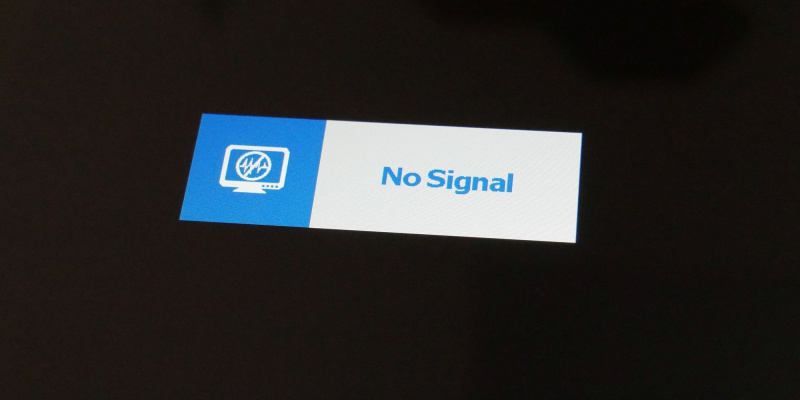
'Intet signal' var den skærm, jeg så oftest, da jeg prøvede at tilslutte skærmen til mine enheder i starten. Her er nogle tip til fejlfinding, hvis du støder på det samme problem:
- Som nævnt ovenfor kræver WirelessHD line-of-sight. Det betyder, at skærmen ikke kan ligge fladt på en overflade. Du skal montere skærmen eller støtte den op med ryggen mod modtageren.
- Senderen er ret bred, og den passer muligvis ikke ind i trange porte på en mini-pc eller på siden af en bærbar computer. Når du bruger et forlængerkabel eller USB-C-hub, skal du sørge for, at det giver en stabil forbindelse. Mine første problemer med min bærbare computer blev løst, da jeg skiftede til en anden USB-C-hub.
- Hvis du opdager, at Bluetooth touchback virker, skal du parre enheden igen og kalibrere berøringsinput som beskrevet i manualen.
Ændring af Edge 2.5D's skærmindstillinger
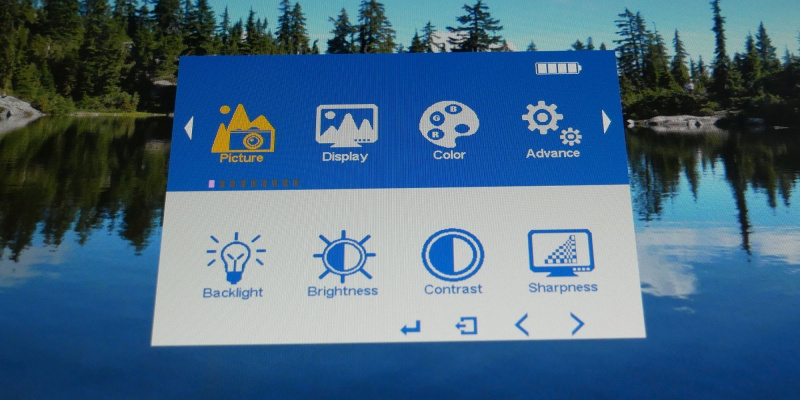
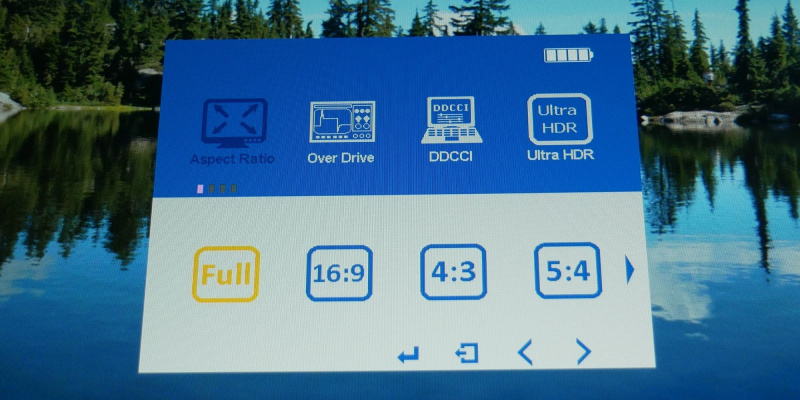
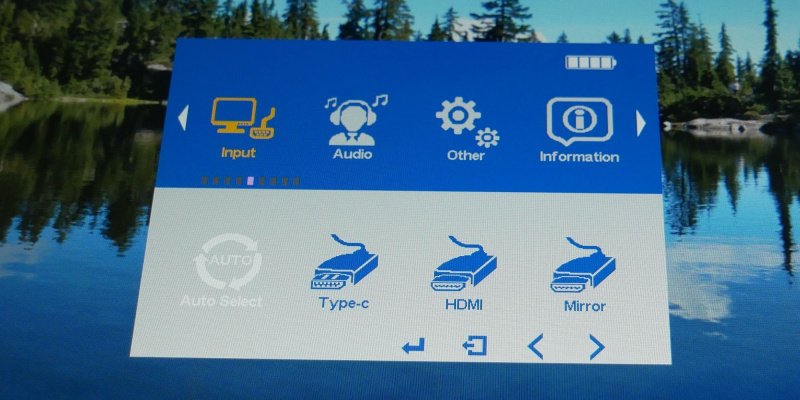
Når du har en stabil forbindelse, kan du hoppe ind i displaymenuen ved at trykke på hjulknappen ved siden af tænd/sluk-knappen. Her kan du ændre standardting som skærmens lysstyrke eller kontrast, men du kan også ændre den foretrukne forbindelsesmetode, selvom WirelessHD ikke er en af dem. Standardindstillingen er automatisk at registrere forbindelsesmetoden.
Hvad jeg fandt en smule forvirrende var, at jeg ikke kunne komme ind i displaymenuen uden først at tilslutte en kilde. Jeg ville også have sat pris på mere dokumentation i manualen. For eksempel indeholder displaymenuen fire navigationsmuligheder i bunden (tilbage, exit, venstre, højre). Der er dog ingen måde at få adgang til disse muligheder gennem brugergrænsefladen. Den eneste måde at gå tilbage på er at trykke længe på hjulknappen.
Hvordan lyder Edge 2.5D?

Stereohøjttalerne lyder lige så godt, som du ville forvente af 2W højttalere. Selv ved maksimal lydstyrke (indstillet på Windows) var de ikke særlig høje, men lyden var behagelig nok. Især indeholder skærmen ikke lydstyrkekontroller. Hvis du af en eller anden grund foretrækker, at højttalerne sidder i bunden af skærmen, kan du hoppe ind i displaykontrollerne for at dreje skærmen 180 grader.
Hvad er Edge 2.5D's batterilevetid?
Da jeg kun havde en halv dag til at teste Edge 2.5D og først skulle oplade den, var jeg ikke i stand til at teste batteriets levetid fuldt ud.
InnLead lover 3-4 timers batterilevetid og 1,5 timer for en fuld genopladning. Det sidste kan jeg bekræfte.
Når skærmen ikke er tilsluttet, skifter den automatisk til batteribesparende tilstand efter et par sekunder for at spare på batteriet.
Skal du købe Edge 2.5D trådløs skærm og berøringsskærm?
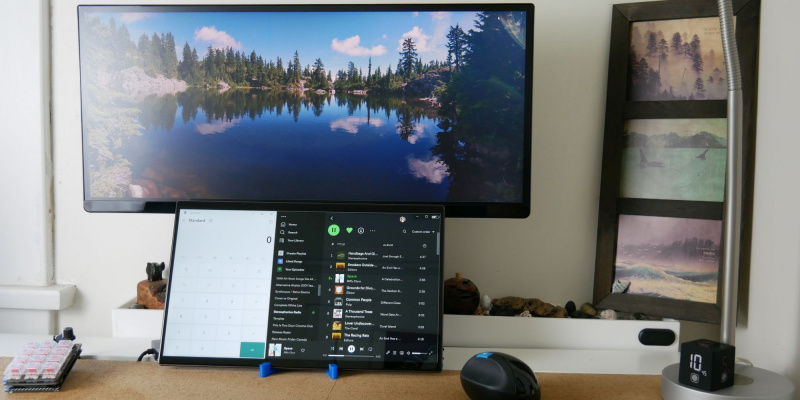
Hvis du leder efter en trådløs touchscreen-skærm med lav latenstid, og hvis du kan sikre en linie-of-sight-forbindelse mellem WirelessHD-senderen og skærmen, er Edge 2.5D det rigtige valg for dig. Bemærk, at InnLead tilbyder en kraftigere WirelessHD-sender end den, jeg testede.
Med den rigtige opsætning er WirelessHD en fornøjelse at arbejde med, da den har nul latency, hvilket giver en problemfri oplevelse. For eksempel, i stedet for at styre din underholdningsopsætning med et tastatur, kan du spejle den til Edge 2.5D og bruge berøringsskærmen til at gennemse Netflix. I stedet for at behandle den som en tablet, fungerer Edge 2.5D dog bedst, når den bruges som en anden skærm, f.eks. med din telefon eller bærbare computer. Og fordi den har nul latency, er den en fantastisk skærm til spil.
Hvis nul latency eller touchscreen-funktionalitet ikke er en stor bekymring, kan du dog finde mere overkommelige bærbare eksterne skærme for så lidt som 9 på Amazon. Det ASUS ZenScreen understøtter for eksempel AirPlay, Miracast eller Wi-Fi til trådløs spejling. Husk, at ud over at introducere latency, er disse teknologier heller ikke plug-and-play. Desuden er den trådløse ZenScreen-model ikke tilgængelig med en berøringsskærm.
InnLead er i øjeblikket ved at afslutte sine allerede finansierede Edge 2.5D Kickstarter-kampagne . Du kan komme ind indtil den 13. september, selvom enheden også vil være tilgængelig direkte igennem InnLeads butik .
